vba群發電子郵件
vba是excel中非常強大的功能之一,甚至可以用于電子郵件群發,但很多人還不知道,今天一米軟件就來給大家分享一下使用EXCEL VBA代碼自動群發帶附件的郵件同時抄送給不同的人的經驗。

Private Sub CommandButton1_Click()
'要能正確發送并需要對Microseft Outlook進行有效配置
On Error Resume Next
Dim rowCount, endRowNo
Dim objOutlook As New Outlook.Application
Dim objMail As MailItem
Dim SigString As String
Dim Signature As String
'取得當前工作表與Cells(1,1)相連的數據區行數
endRowNo = Application.WorksheetFunction.CountIfs(Range(“A:A”), “<>”)
'創建objOutlook為Outlook應用程序對象
Set objOutlook = New Outlook.Application
'開始循環發送電子郵件,比如從第二行開始,第一行是標題
For rowCount = 2 To endRowNo
Set objMail = objOutlook.CreateItem(olMailItem) '創建objMail為一個郵件對象
'提取郵件簽名
SigString = Worksheets(“Sheet1”).Cells(2, 5)
If Dir(SigString) <> “” Then
Signature = GetBoiler(SigString)
Else
Signature = “”
End If
With objMail
.To = Cells(rowCount, 1).Value '設置收件人地址(從Excel表的第一列"郵件地址"字段中獲得)
.CC = Cells(rowCount, 2).Value '設置抄送人地址(從Excel表的第二列"郵件地址"字段中獲得)
.Subject = Cells(rowCount, 3).Value '設置郵件主題(從Excel表的第三列"郵件主題"字段中獲得)
.HTMLBody = Cells(rowCount, 4).Value '設置郵件內容(從Excel表的第四列"郵件內容"字段中獲得)
.Attachments.Add Cells(rowCount, 5).Value '設置附件(從Excel表的第五列"附件"字段中獲得)
.Send
End With
Set objMail = Nothing '銷毀objMail對象
Next
MsgBox (“郵件全部發送完成!”)
Set objOutlook = Nothing '銷毀objOutlook對象
End Sub
'提取郵件簽名子函數
Function GetBoiler(ByVal sFile As String) As String
Dim fso As Object
Dim ts As Object
Set fso = CreateObject(“Scripting.FileSystemObject”)
Set ts = fso.GetFile(sFile).OpenAsTextStream(1, -2)
GetBoiler = ts.readall
ts.Close
End Function
vba群發電子郵件具體步驟如下:
第一步:在excel表中鍵入以下表格格式,填寫好對應的內容,郵件附件內容填的是需要發送的附件地址。
表格第一行分別為:郵件地址、抄送人、郵件主題、郵件內容、郵件附件、郵件簽名
第二步:插入命令按鈕控件,進入設計模式,鍵入以上所有代碼,保存。
第三步:配置outlook郵件發送環境,工具——引用——勾選outlook 15.0——確定。
第四步:點擊命令按鈕無反應,則回到VB編輯界面,點擊圖中三角形按鈕,后顯示郵件發送成功,完成。
-
網絡營銷 給日本客人群發郵件
給日本客人群發郵件就用一米智能郵件群發軟件。 提供外貿郵件群發、跨境出口電商...
2022-07-12 14:45:18 閱讀:3574 #網絡營銷#
-
網絡營銷 萬能郵件群發獨立版
萬能郵件群發獨立版是一款免費的群發軟件,它涵蓋各大網站論壇的群發功能,包括qq群發、微信群發、郵箱...
2022-07-19 11:45:30 閱讀:4016 #網絡營銷#
-
網絡營銷 萬能郵件群發2018
萬能郵件群發2018是一款操作簡單,功能強大的郵件群發軟件。萬能郵件群發HTTP協議發信模式支持1...
2022-07-19 13:25:11 閱讀:3174 #網絡營銷#
-
網絡營銷 開發群發郵件
一米智能開發群發郵件軟件主要優勢包含以下幾點: 1、服務器在美國,給國外客戶...
2022-07-19 13:36:12 閱讀:3258 #網絡營銷#
-
網絡營銷 郵件群發 開發
一米智能郵件群發 開發擁有完整的郵件發送控制: 營銷啟動后仍可進行編輯、A/...
2022-07-19 13:40:52 閱讀:2641 #網絡營銷#
熱門推薦
- 1怎么利用Facebook賺錢閱讀:7664
- 2電子郵件營銷的策略 閱讀:7049
- 3郵箱群發不進垃圾箱閱讀:7910
- 4群發郵箱平臺哪個好 閱讀:7029
- 5郵件推廣中的具體營銷步驟閱讀:7218
- 6如何群發郵件但不被發現閱讀:8474
- 7群發郵件如何不屏蔽閱讀:5290
- 8郵件如何群發多個不同的人閱讀:5554
- 9哪個郵箱群發效果好閱讀:5271
- 10如何群發郵件閱讀:5579
- 11電子郵件的營銷方法 閱讀:5200
- 12電子郵件雜志營銷 閱讀:5212
- 13電子郵件廣告樣式閱讀:5256
- 14郵件批量發送軟件 閱讀:5576
- 15外貿郵件群發閱讀:5098
- 16哪個郵箱群發效果好閱讀:5030
- 17郵件推廣的技巧閱讀:5346
- 18郵件如何群發閱讀:5091
- 19facebook 怎么增加好友閱讀:5238
- 20如何可以群發郵件 閱讀:5275
- 21郵件廣告投放渠道有哪些閱讀:5873
- 22批量群發郵件 閱讀:5254
- 23怎么發廣告郵件閱讀:5646
- 24郵件批量發送系統使用方法閱讀:5169
- 25群發郵件數量限制閱讀:5932
- 26批量發送個性化郵件閱讀:5347
- 27郵件怎么群發給很多人閱讀:5025
- 28如何自動發廣告郵件閱讀:5608
- 29如何群發郵件閱讀:77584
- 30郵件如何發給多人閱讀:78581
標簽更多+





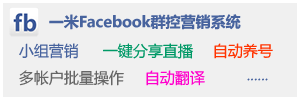
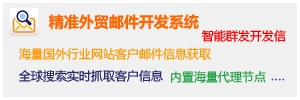
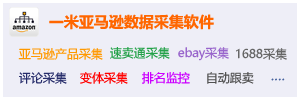
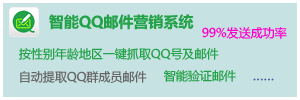
 微信咨詢
微信咨詢
 撥打電話
撥打電話

